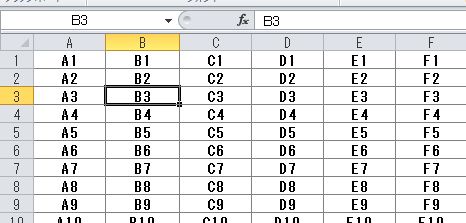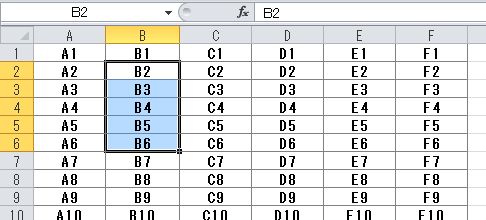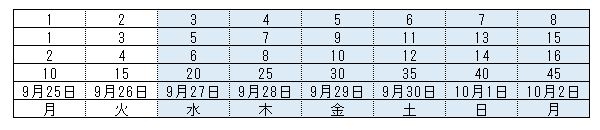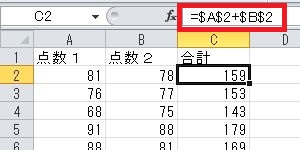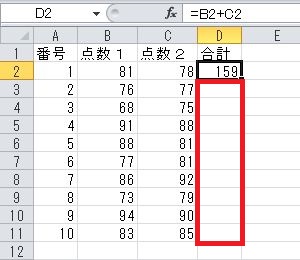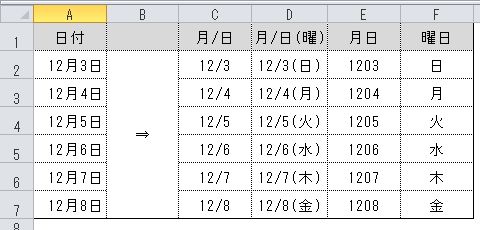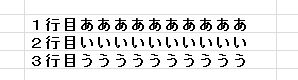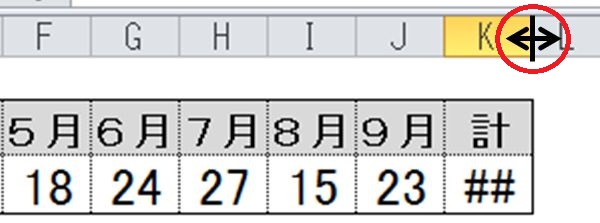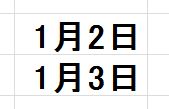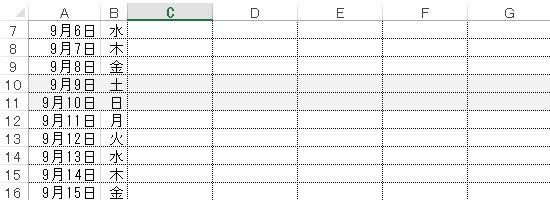校務ICT支援ルーム

エクセルで印刷する範囲を変更する方法
エクセルで印刷する範囲を変更する方法の解説です。
1ページ内に印刷する範囲などを指定することができます。
印刷範囲を広げることもできます。
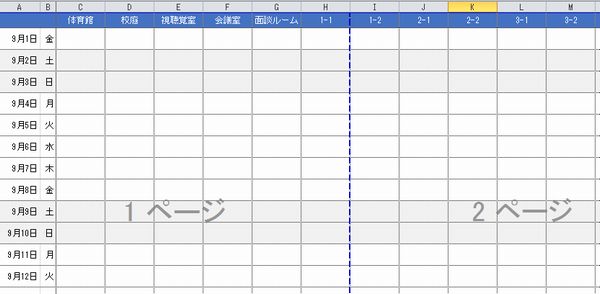
改ページプレビューという機能を使って操作しますが、この機能は印刷イメージを確認する際にも便利です。
エクセルで印刷する範囲を変更する方法
印刷させるシートを表示させた状態で次の操作を行います。
メニュー「表示」→「改ページプレビュー」
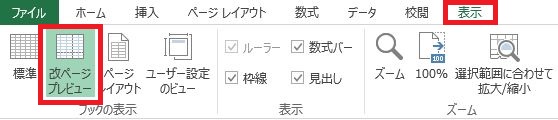
「表示」メニューの中にある「改ページプレビュー」をクリックします。
すると、印刷するイメージが下記のように表示されます。
印刷イメージ
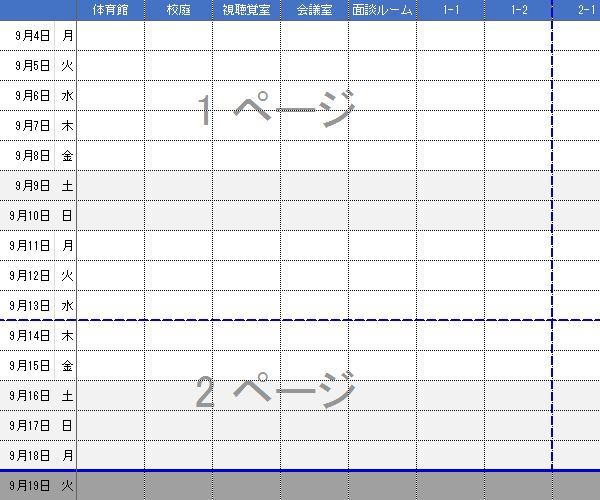
青色の実線と点線が印刷したときのページの境目を意味しています。
この線をマウスで移動させることで、印刷範囲を変更できます。
なお、灰色になっている部分は印刷対象外を意味します。
上の図では「9月19日」の行は印刷対象外(印刷されない部分)です。
印刷範囲変更操作
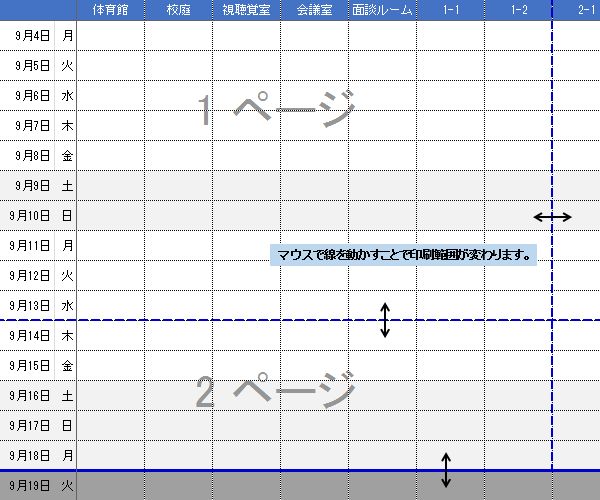
ヨコを1ページに収めたい、タテを1ページに収めたいとき
上記のようにマウス指定する以外の方法もあります。
「ページレイアウト」→「横」「縦」を設定
「ページレイアウト」メニューの「拡大縮小印刷」という項目の中の「縦」「横」でも印刷範囲を変更することができます。
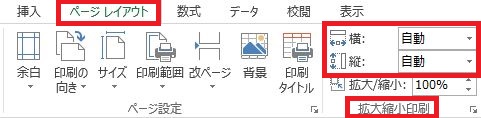
何も設定していないときは「縦」も「横」も「自動」になっていますが、ヨコを1ページに収めたいときは下記のように「1ページ」と設定します。
ヨコを1ページに収める設定
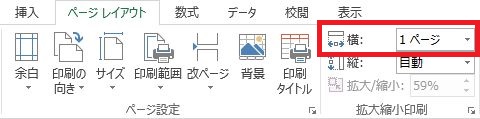
縦は「自動」のままでOK。
こうすることでヨコが1ページに収まるように縮小されて印刷されます。
その縮小率に合わせて、タテで何ページになるかは「自動」で決まるというわけです。
タテ、ヨコとも1ページで設定することも可能です。
印刷イメージの確認に便利
印刷イメージを確認するのに、印刷プレビューよりも改ページプレビューのほうが便利なケースもあります。必要に応じて使い分けてみてください。